Le chat vocal de Destiny 2 ne fonctionne pas – 5 solutions
Aron updated on Feb 01, 2025 to Modificateur de voix
Cet article examine les raisons courantes des dysfonctionnements du chat vocal dans Destiny 2 et propose des étapes de dépannage pratiques. Vous résoudrez rapidement le problème du chat vocal qui ne fonctionne pas dans Destiny 2.
Destiny 2 est un jeu de tir à la première personne multijoueur populaire développé par Bungie. Une communication efficace peut être la clé de la victoire dans Destiny 2. Cependant, si vous constatez que vous ne pouvez pas discuter avec d'autres personnes dans Destiny 2, vous êtes au bon endroit. De nombreux joueurs rencontrent des problèmes avec la fonction de chat vocal. Par exemple, le chat vocal ne cesse de se couper pendant les raids. Cet article fournit des conseils de dépannage étape par étape pour vous aider à résoudre le problème de non-fonctionnement du chat vocal dans Destiny 2.
Il existe plusieurs raisons pour lesquelles le chat vocal peut ne pas fonctionner dans Destiny 2 .
S'il s'agit d'un simple problème de configuration, vous pouvez consulter cette section. Ou peut-être qu'il se passe quelque chose de plus grave. Quoi qu'il en soit, il existe un certain nombre de méthodes qui peuvent vous aider à résoudre le problème du chat vocal de Destiny 2 qui ne fonctionne pas.
Si vous ne pouvez pas utiliser le chat vocal lorsque vous jouez à Destiny 2, la première étape consiste à vérifier certaines connexions de base. Il est essentiel de vous assurer que votre microphone fonctionne correctement. Voici comment vous pouvez vérifier votre microphone.
Étape 1. Vérifiez les connexions physiques.
Étape 2. Vérifiez les paramètres du microphone sous Windows.
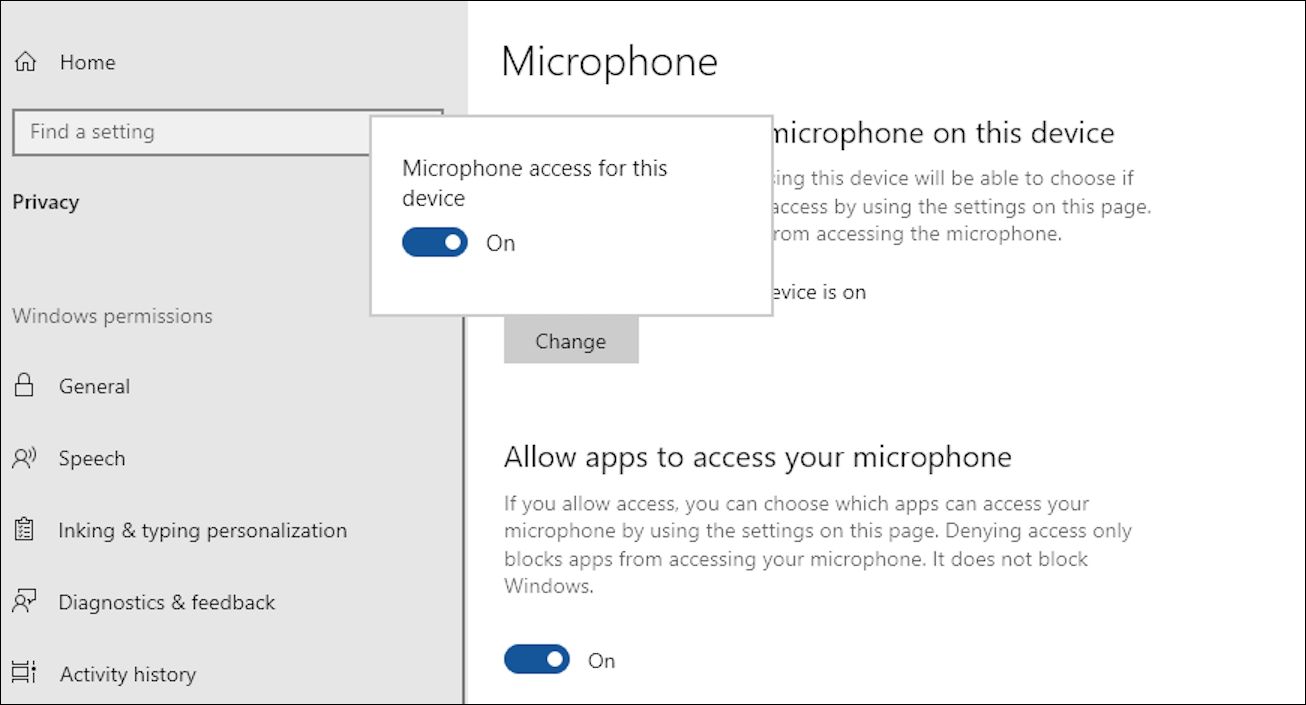
Étape 3. Testez le microphone dans une autre application.
Lorsque le chat vocal ne fonctionne pas correctement, cela peut perturber la coordination de l'équipe et l'expérience de jeu globale. Vous devez vérifier et ajuster vos paramètres de chat vocal dans Destiny 2. La configuration de ces paramètres est l'étape clé pour résoudre les problèmes de chat vocal.
Étape 1. Lancez Destiny 2 et accédez au menu principal.
Étape 2. Sélectionnez Paramètres > Chat vocal.
Étape 3. Assurez-vous que le chat vocal est activé. S'il est désactivé, activez-le.
Étape 4. Vérifiez le curseur du volume du chat vocal. Assurez-vous qu'il n'est pas réglé sur zéro ou coupé.
Les problèmes de chat vocal dans Destiny 2 sont souvent liés à des problèmes de connectivité réseau. Une connexion Internet stable est essentielle pour un chat vocal fluide pendant le jeu. Si vous constatez que le chat vocal dans Destiny 2 est corrompu, n'oubliez pas de vérifier la connexion réseau. Vous pouvez faire deux choses.
Des pilotes obsolètes peuvent entraîner divers problèmes, notamment des problèmes avec le chat vocal dans Destiny 2. Vous devez maintenir vos pilotes audio et de jeu à jour. Voici comment vérifier et mettre à jour vos pilotes.
1️⃣Mettre à jour les pilotes audio
Pour Windows :
Étape 1. Ouvrez le Gestionnaire de périphériques.
Étape 2. Développez la section Contrôleurs son, vidéo et jeu.
Étape 3. Cliquez avec le bouton droit sur votre périphérique audio et sélectionnez Mettre à jour le pilote.
Étape 4. Choisissez Rechercher automatiquement le logiciel pilote mis à jour.
Pour Mac :
2️⃣Mises à jour du jeu
Étape 1. Ouvrez le client Steam.
Étape 2. Accédez à votre bibliothèque, faites un clic droit sur Destiny 2 et sélectionnez Propriétés.
Étape 3. Cliquez sur Mises à jour et assurez-vous qu'il est configuré pour se mettre à jour automatiquement.
Si vous rencontrez des problèmes avec le chat vocal dans Destiny 2, un simple redémarrage peut souvent résoudre les problèmes de connectivité. Voici comment redémarrer votre jeu et votre appareil :
1️⃣Redémarrez le jeu
Étape 1. Sauvegardez votre progression et exit Destiny 2.
Étape 2. Fermez complètement le jeu en vérifiant le gestionnaire de tâches (Ctrl + Maj + Échap).
Étape 3. Relancez Destiny 2 depuis votre client de jeu.
2️⃣Redémarrer le service audio de l’ordinateur
Étape 1. Appuyez sur Win + R sur votre clavier pour ouvrir la boîte de dialogue Exécuter.
Étape 2. Tapez services.msc et appuyez sur Entrée. La fenêtre Services s'ouvre.
Étape 3. Faites défiler vers le bas et recherchez Windows Audio dans la liste des services.
Étape 4. Cliquez avec le bouton droit sur Windows Audio et sélectionnez Redémarrer.
Changer votre voix dans Destiny 2 peut améliorer votre expérience de jeu et ajouter un élément amusant à vos interactions. Si vous cherchez à ajouter une touche unique à Destiny 2, EaseUS VoiceWave est un outil fantastique. EaseUS VoiceWave est le meilleur outil pour changer votre voix pendant le chat vocal. Il offre une variété d'options de modulation vocale amusantes et créatives qui peuvent améliorer vos interactions avec vos coéquipiers.
Principales caractéristiques d'EaseUS VoiceWave :
Les joueurs rencontrent souvent des problèmes avec le chat vocal qui ne fonctionne pas dans Destiny 2. Il existe cinq solutions pour résoudre le problème du chat vocal qui ne fonctionne pas dans Destiny 2. Vous pouvez vérifier les paramètres de votre microphone, assurer une connexion réseau stable, mettre à jour les pilotes audio et de jeu et redémarrer votre jeu ou votre système.
Si vous rencontrez toujours des difficultés à suivre ces consignes, pensez à contacter le support de Bungie pour obtenir de l'aide.
Partagez-le sur :
Articles liés
Top 6 des filles Soundboard [Mignon/Anime/Chaud/Sexy Gamer en ligne]👩🏻
Top 10 des jeux Roblox les plus populaires en 2024
Kratos Voice Changer : Comment ressembler à Kratos dans God of War
Top 6 des changeurs de voix d'accent britannique en 2024